word在大家的工作中使用的很广泛,有些朋友想要调整公式的大小该如何操作呢?下文内容就是word调整公式的大小的具体方法,希望大家喜欢。
word调整公式的大小的具体方法
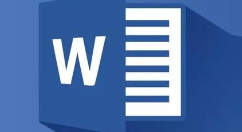
打开要修改公式大小的文档,观察一下需修改的公式大概需增减的字号数:
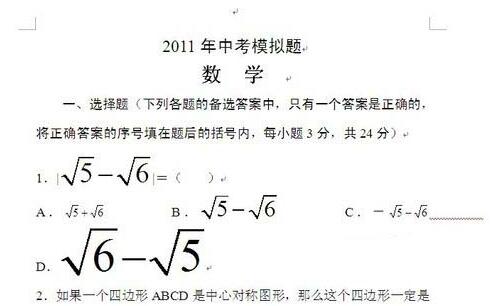
双击要修改的公式,打开MathType的编辑窗口。选择公式之后,依次单击“尺寸,重新定义”:
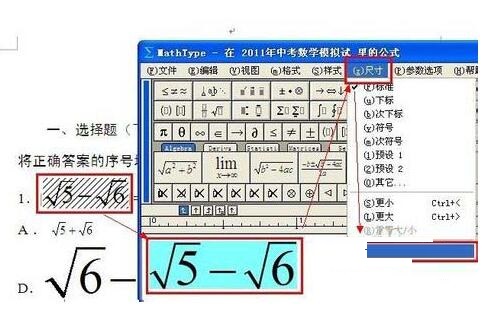
在重新定义对话框中,将“Full”后面的数字修改,比如15,单击确定:
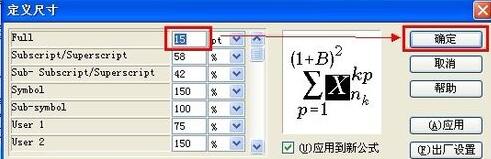
依次单击“参数选项,公式选项,保存到文档”:

输入要保存的文件名后,单击保存。本文中保存为NewStyle:
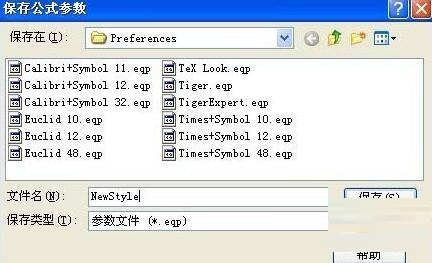
单击公式编辑窗口右上角的X,退出公式编辑状态。单击“MathType”选项卡,然后单击“Format Equations”按钮:

在“Format Equations”对话框选中中间的“MathType preference file”单选项,再选中下方“Range”项目中“Whole document”单选项,单击“Browse”按钮,找到我们保存好的那个NewStyle.eqp文件并双击。然后最后单击Ok:
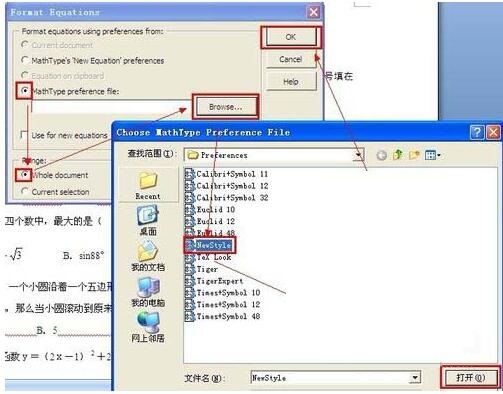
word界面一阵闪动,并在左下角的状态栏显示进度。最后弹出更新完毕的结果:
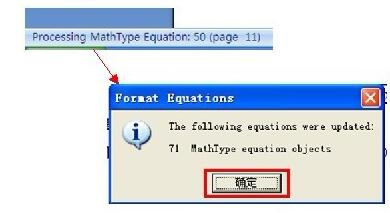
看一下完成更新后的文档界面:
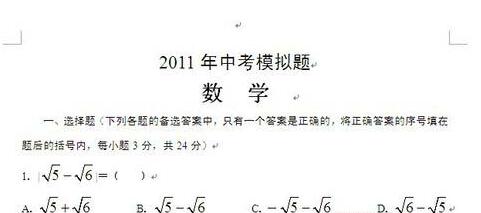
看了上面的全部内容后,是不是觉得操作起来更得心应手了呢?






